Cách điều khiển Smart tivi TCL bằng điện thoại
Với ứng dụng T-Cast do TCL phát triển, bạn có thể sử dụng điện thoại thông minh để điều khiển Smart tivi TCL qua vài thao tác kết nối đơn giản.
Vì sao nên điều khiển tivi bằng điện thoại qua ứng dụng T-Cast?
+ Có bàn phím cảm ứng, bàn phím chuột để bạn chỉ cần rê tay chứ không cần phải bấm nút.
+ Điều khiển tivi tiện lợi không cần remote.
+ Dễ dàng chuyển hình, nhạc, phim... từ điện thoại lên tivi.
Cách sử dụng điện thoại điều khiển Smart tivi TCL
Đầu tiên bạn hãy đảm bảo tivi và điện thoại đã bắt chung một mạng wifi (hoặc điện thoại bắt wifi direct phát ra từ tivi).
Bước 1. Tải và cài đặt T-Cast trên điện thoại. Ứng dụng đang có trên kho Appstore trên các dòng iPhone, iPad và CHPlay trên các dòng điện thoại, máy tính bảng Android (hiện chưa hỗ trợ trên các dòng điện thoại Window Phone).
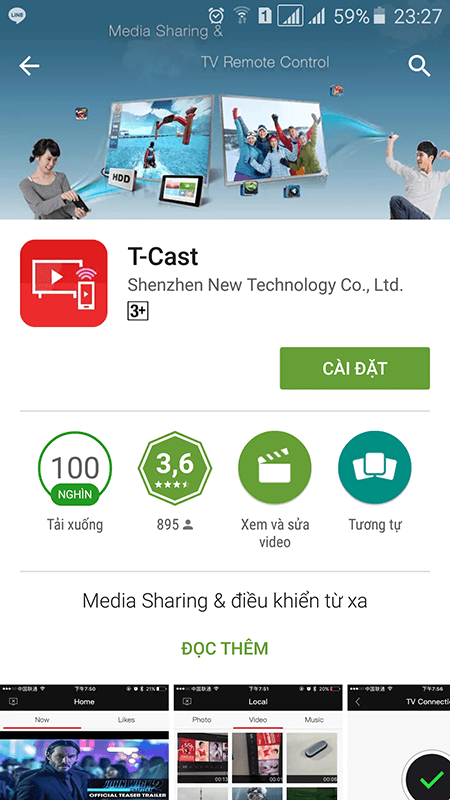
Bước 2. Mở ứng dụng T-Cast, vuốt nhẹ màn hình để vào ứng dụng.
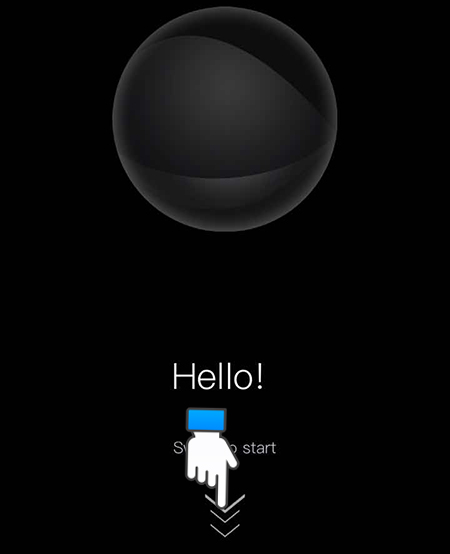
Bước 3. Chọn vào biểu tượng hình tivi ở góc trên cùng bên trái.
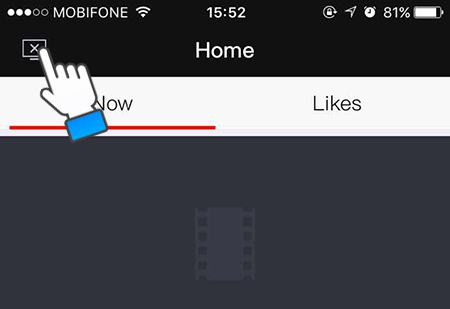
Bước 4. Điện thoại sẽ tự động dò tìm tivi có thể kết nối (nếu nhà bạn chỉ có một tivi TCL thì ở bước này điện thoại sẽ tự động kết nối, nếu có nhiều tivi thì bạn chọn vào tivi muốn kết nối).
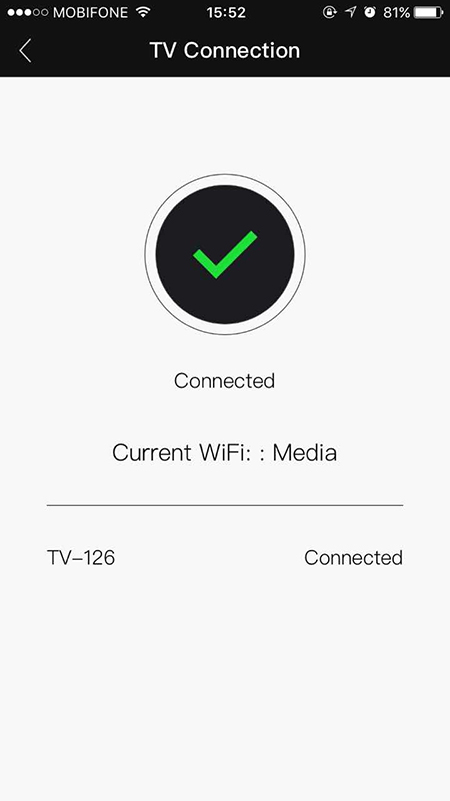
Bước 5. Nhấn vào nút có hình micro màu đỏ để mở giao diện điều khiển tivi.
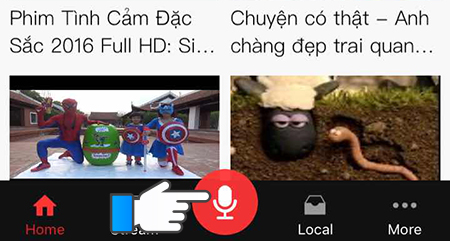
Bước 6. Bạn có thể sử dụng điện thoại để điều khiển tivi với các tính năng:
+ Bảng điều khiển bằng nút bấm.
+ Bảng điều khiển cảm ứng (chạm nhẹ hoặc rê tay).
+ Bảng điều khiển có con chuột (tivi sẽ xuất hiện biểu tượng con trỏ giống như máy tính).
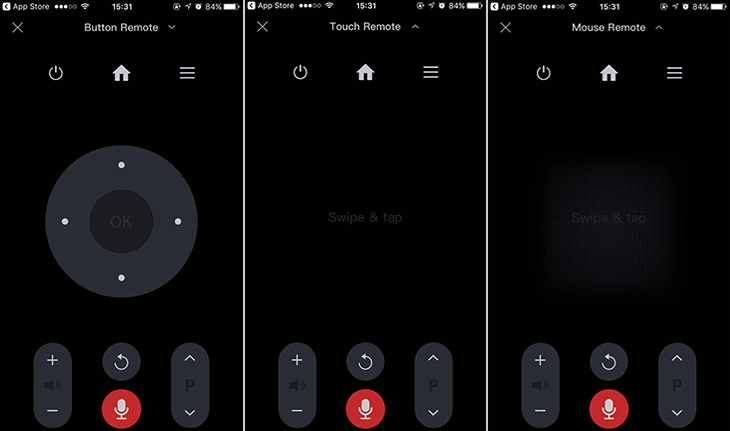
Bước 7. Nếu muốn chuyển hình, nhạc, phim từ điện thoại lên tivi thì tại mục Photo bạn nhấn chọn vào hình ---> phát lên tivi. Nếu muốn chuyển nhạc (Music) hay phim (Video) bạn làm thao tác tương tự.
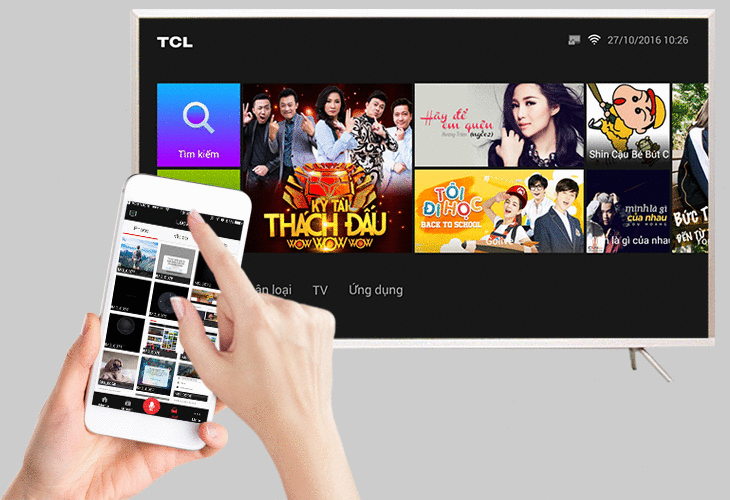
Lưu ý: Nếu điện thoại mà bạn đang dùng là iPhone thì ứng dụng sẽ yêu cầu bạn cho phép truy cập vào kho nội dung trên điện thoại, hãy lần lượt chọn OK để xác nhận cả 2 thông báo.
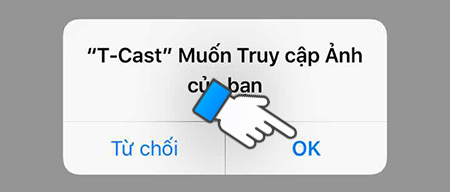
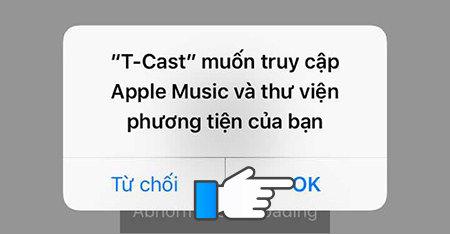
Bước 8. Ngoài các tính năng trên, ứng dụng T-Cast còn cho phép bạn chụp lại màn hình tivi.
+ Bạn chỉ cần nhấn vào mục More, chọn Scene Share.
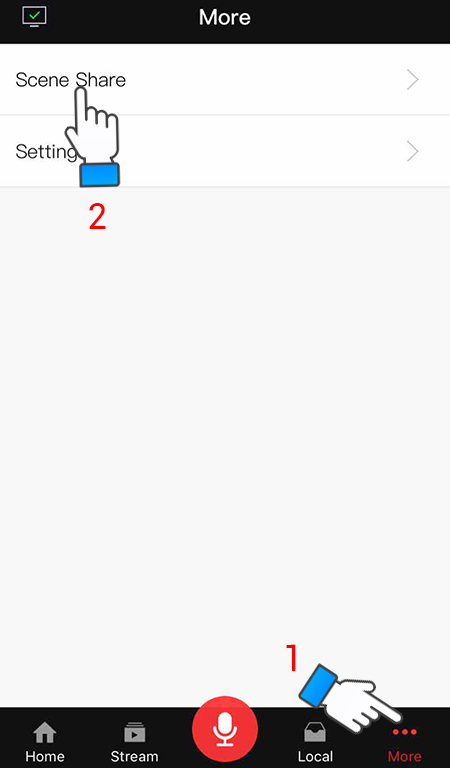
+ Sau đó chọn vào biểu tượng Scene Share rồi nhấn Save và hình chụp màn hình tivi sẽ được lưu trên điện thoại.
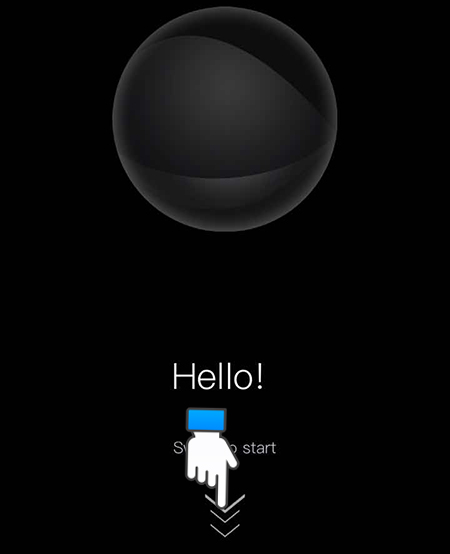
Lưu ý: Cách điều khiển tivi TCL bằng ứng dụng T-Cast trên chỉ dùng cho Smart tivi TCL
Điện máy XANH hi vọng với những hướng dẫn trên bạn sẽ dễ dàng điều khiển tivi bằng chiếc điện thoại của mình. Nếu có thêm bất kì thắc mắc nào hãy để lại bình luận bên dưới bài viết nhé!

